Grass Valley EDIUS Pro v.7.4 Manual del usuario
Página 190
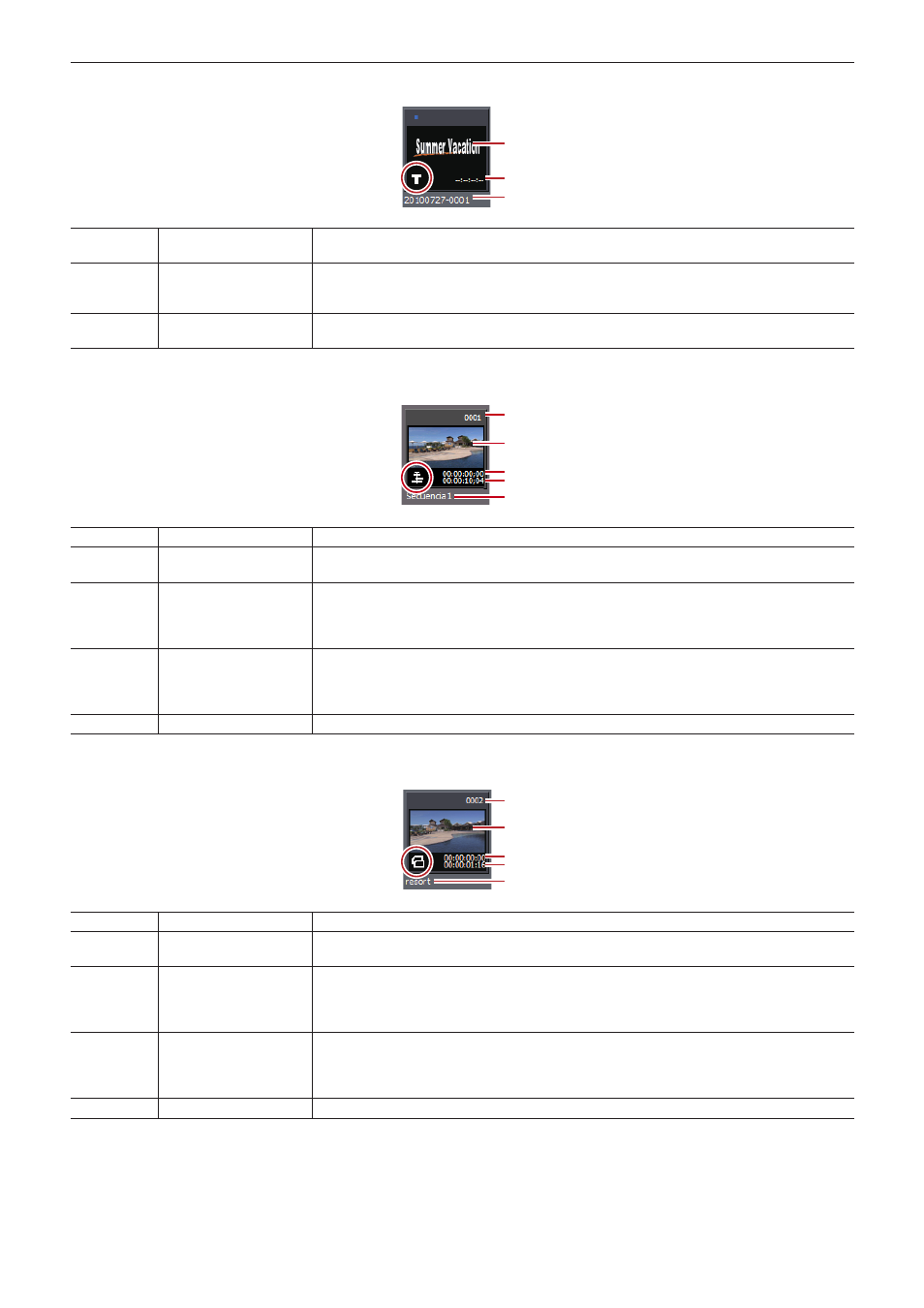
Capítulo 5 Operaciones del contenedor — Contenedores y clips
190
r
Clips de título
(3)
(1)
(2)
(1)
Visualización de
imágenes en miniatura
Se visualiza la imagen en miniatura.
(2)
Duración
La duración no se establece cuando se crea la fuente. Se ajusta cuando se coloca la fuente en
la pista y se registra nuevamente en el contenedor. La duración se establece para los títulos
de animación.
(3)
Nombre del clip
El nombre del clip cuando se crea la fuente es el nombre creado con el software de autoría de
títulos.
r
Clips de secuencia de línea de tiempo
(1)
(5)
(2)
(3)
(4)
(1)
Nombre de rollo
Se visualiza esto al ajustar el nombre de rollo.
(2)
Fotograma con
recuadro
La imagen principal del clip
(3)
Código de tiempo de
inicio/código de tiempo
de la fuente en el punto
de entrada
Se visualiza el código de tiempo de inicio del clip.
Se visualiza el código de tiempo del punto de entrada al ajustar el punto de entrada.
(4)
Código de tiempo final/
código de tiempo de la
fuente en el punto de
salida
Se visualiza el código de tiempo final del clip.
Se visualiza el código de tiempo del punto de salida del clip al ajustar el punto de salida.
(5)
Nombre del clip
El archivo se nombra automáticamente al crear la fuente.
r
Clips de secuencia
(1)
(5)
(2)
(3)
(4)
(1)
Nombre de rollo
Se visualiza esto al ajustar el nombre de rollo.
(2)
Fotograma con
recuadro
La imagen principal del clip
(3)
Código de tiempo de
inicio/código de tiempo
de la fuente en el punto
de entrada
Se visualiza el código de tiempo de inicio del clip.
Se visualiza el código de tiempo del punto de entrada al ajustar el punto de entrada.
(4)
Código de tiempo final/
código de tiempo de la
fuente en el punto de
salida
Se visualiza el código de tiempo final del clip.
Se visualiza el código de tiempo del punto de salida del clip al ajustar el punto de salida.
(5)
Nombre del clip
El archivo se nombra automáticamente al crear la fuente.
2
f
Se puede cambiar el fotograma con recuadro, el cual se visualiza cuando la vista de clip se muestra como un clip, mediante una simple
operación con el ratón. Pulse y mantenga pulsado el botón de la rueda del ratón sobre la miniatura, y mueva el ratón hacia la izquierda o
la derecha. Suelte la rueda del ratón para completar el cambio en el ajuste.